Lorsque vous développez un site WordPress, il est essentiel de comprendre la hiérarchie des modèles WordPress. Elle vous permet de gérer la manière dont le contenu est affiché sur votre site web, qu’il s’agisse d’articles de blog ou de pages personnalisées. La hiérarchie aide WordPress à décider quel fichier de modèle personnalisé utiliser en fonction du contenu demandé.
La hiérarchie des modèles est un système qui dicte l’ordre dans lequel WordPress va rechercher les fichiers de modèles WordPress pour rendre différents types de contenu. Ce processus est essentiel pour le développement de thèmes WordPress. Après tout, il permet aux développeurs de créer des thèmes flexibles, optimisés et personnalisés pour leurs sites web WordPress.
En comprenant la hiérarchie des modèles WordPress, les développeurs peuvent adapter la mise en page de chaque page, article ou catégorie. Cela garantit également que lors de la création de thèmes WordPress personnalisés, les développeurs peuvent facilement mettre en œuvre différents modèles pour différents types de contenu.
Qu’est-ce que la hiérarchie des modèles WordPress ?
La hiérarchie des modèles WordPress est un système WordPress qui détermine les fichiers de modèles à charger. Il décide quel fichier doit être utilisé lors de l’affichage d’une page sur votre site WordPress. Chaque site WordPress a besoin de certains fichiers de template pour afficher les pages correctement.
Ces fichiers modèles comprennent des fichiers PHP tels que single.php, page.php et archive.php. Chacun de ces fichiers correspond à des types de contenu spécifiques, tels que des articles, des pages ou des archives.
WordPress suit un processus clair pour déterminer les fichiers de modèle à utiliser. Il examine le type de contenu demandé – un article de blog, des pages de catégorie ou un type d’article personnalisé – et recherche les fichiers de modèle appropriés dans le répertoire du thème.
Si WordPress ne trouve pas de fichier modèle PHP correspondant, il retourne à des modèles plus généraux, comme index.php, pour rendre la page.
Par exemple, lorsque vous visitez une page d’article unique, WordPress recherche un fichier modèle comme single-{post_type}.php (pour les types d’articles personnalisés), puis single.php. Si aucun de ces fichiers n’existe, WordPress recherchera le fichier modèle par défaut, index.php.
Le même processus s’applique aux pages, aux catégories et aux autres types de contenu. Maintenant que nous avons compris de quoi il s’agit, voyons comment fonctionne la hiérarchie des modèles.
Comment fonctionne la hiérarchie des modèles WordPress
Au cœur de la hiérarchie des modèles WordPress se trouve une idée simple : WordPress utilise un fichier modèle pour rendre le contenu des sites web WordPress. Le type de contenu demandé déterminera le fichier modèle PHP que WordPress chargera. Par exemple, le type de contenu demandé déterminera le fichier de modèle PHP que WordPress chargera :
- Articles uniques: WordPress recherchera un type d’article unique php ou un type d’article unique slug (s’il s’agit d’un article de blog).
- Pages: WordPress recherchera le fichier page.php pour afficher les pages statiques.
- Catégories et étiquettes: Si vous consultez une catégorie, WordPress recherchera category.php ou category-{slug}.php.
Ce processus rend WordPress flexible. En utilisant le même système de hiérarchie de modèles, il peut s’adapter à différents types de contenu.
Mécanisme de repli
Si WordPress ne trouve pas le fichier de modèle correspondant, il revient à des modèles plus généraux. Par exemple :
- Si un article unique n’a pas de fichier de modèle personnalisé, WordPress chargera single.php. Si single.php est manquant, il chargera index.php.
- De même, si une page de résultats de recherche (search.php) est manquante, WordPress utilisera index.php.
Balises conditionnelles
WordPress utilise des balises conditionnelles telles que is_single(), is_category() et is_page(). Ces balises déterminent le bon modèle. Elles peuvent être ajoutées aux fichiers de modèles pour cibler des types de contenu spécifiques.
Fichiers de modèles clés dans la hiérarchie des modèles de WordPress
Examinons de plus près certains des fichiers de template les plus importants dans la hiérarchie des templates de WordPress :
1. Première page
Dans le cadre du développement d’un thème WordPress, l’affichage de la première page dépend des paramètres de configuration que vous choisissez dans le tableau de bord de WordPress.
WordPress utilise des fichiers modèles spécifiques pour déterminer la mise en page de la page d’accueil, selon que vous souhaitez afficher une page statique ou une liste dynamique d’articles récents. Les deux principaux fichiers modèles PHP que WordPress recherche dans ce contexte sont front-page.php et home.php.
- front-page.php: Utilisé lorsqu’une page d’accueil statique est définie dans le Customizer de WordPress. Ce fichier modèle est prioritaire par rapport à home.php et vous permet de créer une mise en page personnalisée pour votre page d’accueil.
- home.php: Utilisé lorsque votre page d’accueil affiche des articles de blog (c’est-à-dire une liste d’articles récents). Ce modèle est utilisé si front-page.php n’est pas présent.
Si aucun fichier de modèle n’est trouvé, WordPress se rabattra sur le modèle général, index.php.
2. Postes uniques
WordPress suit une hiérarchie spécifique pour déterminer le fichier modèle à utiliser lors de l’affichage d’un article unique. Tout d’abord, il recherche un modèle de type d’article unique, tel que single-{post_type}.php. Cela vous permet de créer des mises en page personnalisées pour différents types d’articles.
Par exemple, si vous consultez un type d’article personnalisé comme « portfolio », WordPress recherchera un fichier modèle comme single-portfolio.php.
Si ni single-{post_type}.php ni single.php ne sont disponibles, WordPress se rabattra sur le fichier modèle par défaut, index.php. Il s’agit du modèle WordPress le plus basique utilisé pour rendre le contenu lorsqu’aucun modèle plus spécifique n’est trouvé.
3. Pages statiques
Dans WordPress, les pages statiques sont généralement affichées à l’aide du fichier de modèle page.php, l’un des principaux modèles de vos fichiers de modèle. Ce fichier gère la mise en page et la structure de la plupart des pages statiques de votre site web WordPress.
Toutefois, vous pouvez personnaliser l’affichage de certaines pages en créant des modèles. Par exemple, vous pouvez créer un fichier custom-page.php pour définir une mise en page unique pour une page particulière. Vous pouvez utiliser plusieurs fichiers de modèles et fichiers HTML pour construire différentes sections de pages lors de la création de modèles. Ces sections sont souvent appelées « partiels de modèle ».
4. Pages de catégories
Lors de l’affichage des pages de catégories sur votre site web WordPress, WordPress suit une hiérarchie de modèles spécifique pour déterminer le fichier de modèle à utiliser.
Tout d’abord, il vérifiera la présence de category.php, le fichier modèle principal qui affiche les archives des catégories. Si le fichier category.php n’est pas présent dans le répertoire de votre thème, WordPress cherchera un fichier modèle plus spécifique.
Il pourrait s’agir de category-{slug}.php, où {slug} fait référence au nom de la catégorie spécifique (par exemple, category-news.php). Cela vous permet de créer des mises en page personnalisées pour les différentes catégories de votre site.
Si aucun de ces fichiers de modèle de thème n’existe, WordPress reviendra à archive.php, qui affiche les archives de n’importe quel type d’article (y compris les catégories, les étiquettes et les types d’articles personnalisés). Enfin, si aucun des modèles précédents n’est trouvé, WordPress reviendra au fichier de modèle le plus basique, index.php.
5. Types d’articles personnalisés
WordPress suit une hiérarchie spécifique pour les types d’articles personnalisés afin de déterminer les fichiers modèles à utiliser. Lors de l’affichage d’un article unique d’un type d’article personnalisé, WordPress recherchera d’abord un modèle personnalisé tel que single-{post_type}.php.
Cela vous permet de créer une mise en page unique pour les articles liés à ce type d’article personnalisé, comme un portfolio ou une page produit.
Si le fichier single-{post_type}.php n’est pas trouvé, WordPress se rabattra sur le modèle plus général single.php.
6. Pages de résultats de recherche
Lors d’une recherche sur un site web WordPress, WordPress recherche d’abord le fichier modèle search.php pour afficher les résultats de la recherche.
Ce fichier est conçu pour traiter les requêtes de recherche et présenter les résultats dans une mise en page personnalisée. Si search.php n’est pas disponible dans les modèles de votre thème, WordPress utilisera le fichier de modèle par défaut, index.php.
7. Pages d’erreur 404
Si une page n’existe pas ou ne peut être trouvée sur votre site web WordPress, WordPress affichera automatiquement une page d’erreur 404. Le modèle par défaut utilisé est 404.php, l’un des principaux fichiers de modèle pour gérer les erreurs « non trouvé ».
Toutefois, vous pouvez créer un modèle de page d’erreur personnalisé. L’ajout d’un fichier 404.php personnalisé dans le répertoire de votre thème vous permet de définir l’apparence et le comportement de la page d’erreur. Cela vous permet d’offrir aux utilisateurs une expérience plus personnalisée lorsqu’ils rencontrent une page manquante.
La hiérarchie des modèles en action
Voyons comment la hiérarchie des modèles WordPress entre en jeu dans des scénarios réels. Nous explorerons le fonctionnement pratique de la hiérarchie, en vous fournissant les outils nécessaires pour optimiser la structure des modèles de votre site et améliorer le processus de développement de votre thème.
Processus de sélection des modèles
Lorsque vous visitez un article sur un site WordPress, WordPress suit une hiérarchie pour choisir le bon fichier modèle :
- Tout d’abord, il vérifie la présence d’un modèle spécifique, comme single-post.php pour les messages ordinaires.
- S’il ne le trouve pas, il recherche le fichier plus général single.php.
- Si aucun de ces fichiers n’existe, WordPress utilise par défaut le fichier index.php.
Exemple concret : type de message personnalisé
Supposons que vous ayez créé un type d’article personnalisé appelé « portfolio » pour présenter vos projets. Voici comment fonctionne la sélection des modèles pour les types d’articles personnalisés :
- WordPress recherche d’abord un fichier modèle appelé single-portfolio.php dans votre thème WordPress. Ce fichier vous permet de créer une mise en page personnalisée spécifiquement pour les éléments du portfolio.
- Si single-portfolio.php n’existe pas, WordPress recherchera single.php, un modèle plus général pour l’affichage d’articles uniques.
- WordPress retourne au fichier modèle index.php par défaut pour afficher le contenu si aucun de ces modèles n’est trouvé.
Cette hiérarchie de modèles permet de s’assurer que votre site WordPress peut toujours afficher du contenu.
Comprendre la hiérarchie des modèles de page est essentiel pour personnaliser le rendu des différentes pages de WordPress. Cela comprend les articles ordinaires, les pages de recherche ou les types d’articles personnalisés comme un portfolio.
L’utilisation de fichiers de modèles de thèmes WordPress appropriés vous permet de contrôler entièrement la manière dont le contenu apparaît sur votre site.
Personnaliser les modèles dans WordPress
L’un des grands avantages de WordPress est la possibilité de personnaliser l’apparence de votre site en créant plusieurs modèles pour différentes parties de votre site. Vous pouvez adapter la mise en page à vos besoins, qu’il s’agisse d’une page WordPress spécifique, d’un article de blog ou d’un type d’article personnalisé tel qu’un portfolio.
Création de modèles personnalisés
Pour créer un modèle personnalisé, ajoutez un nouveau fichier PHP dans le répertoire de votre thème WordPress. Par exemple, si vous souhaitez qu’un article de blog spécifique ait un design différent, vous pouvez créer un fichier appelé single-post.php et le personnaliser.
De même, si vous souhaitez donner un aspect particulier à une page de catégorie, vous pouvez créer un fichier tel que category-{slug}.php. C’est ainsi que la compréhension de la hiérarchie des modèles WordPress vous aide à personnaliser votre site.
Utilisation de balises conditionnelles
WordPress permet de contrôler facilement les modèles utilisés grâce à des balises conditionnelles. Ces balises vérifient le type de page consultée et décident du modèle à charger. Par exemple, si vous souhaitez un modèle spécifique pour votre page « À propos », vous pouvez utiliser une balise conditionnelle comme celle-ci :
php
if (is_page('about')) {
// Load the custom template include
('custom-about-page.php');
}Cela indique à WordPress de charger votre modèle personnalisé uniquement lorsque quelqu’un visite la page WordPress « A propos ».
Remplacements de modèles
Si vous travaillez avec un thème enfant (un thème qui vous permet d’apporter des modifications sans affecter le thème principal), vous pouvez remplacer les modèles par défaut.
Par exemple, si vous souhaitez modifier l’affichage des articles, vous pouvez créer un nouveau modèle dans le dossier du thème enfant. WordPress donnera automatiquement la priorité à votre modèle personnalisé par rapport aux modèles par défaut du thème parent, ce qui vous permettra de contrôler totalement la conception de votre site.
Ceci est particulièrement utile lorsque vous travaillez avec la hiérarchie des modèles d’articles, où vous pouvez cibler des types d’articles ou des catégories spécifiques pour des conceptions personnalisées.
Thèmes enfants dans la hiérarchie des modèles WordPress
Les thèmes enfants jouent un rôle important dans le développement des thèmes WordPress, même s’ils ne sont pas directement mis en évidence dans l’aide-mémoire sur la hiérarchie des modèles.
En utilisant un thème enfant, vous pouvez personnaliser vos thèmes WordPress sans affecter le thème principal (parent). Cette approche offre un moyen sûr d’effectuer des modifications tout en préservant les fonctionnalités de base du thème parent.
Travailler avec un thème enfant ajoute une couche supplémentaire au système de modèles de WordPress, vous permettant de modifier les modèles et les pages web sans modifier les fichiers du thème original. Il est ainsi plus facile de mettre à jour le thème parent sans perdre vos personnalisations.
En utilisant des thèmes enfants, vous pouvez comprendre efficacement le système de modèles de WordPress et vous assurer que vos modifications sont à la fois sûres et durables.
Objectif et avantages de la hiérarchie des modèles WordPress
1. Organisation et flexibilité
La hiérarchie des modèles WordPress permet d’organiser l’affichage du contenu en sélectionnant le bon fichier de modèle en fonction du type de contenu.
En comprenant la hiérarchie des modèles, vous pouvez facilement créer des mises en page personnalisées pour des sections spécifiques de votre site, telles que les pages de catégories, les pages de balises et les pages d’erreur 404, ce qui vous donne une certaine souplesse dans la conception sans affecter les autres zones de votre site.
2. Optimisation des performances
La hiérarchie des modèles de WP améliore les performances du site en ne chargeant que les fichiers de modèles nécessaires.
Cela réduit la charge du serveur, accélère le rendu des pages et rend votre site plus efficace. WordPress trouvera rapidement le modèle PHP approprié pour chaque page, évitant ainsi les vérifications et les retards inutiles.
3. Avantages en matière de référencement
L’utilisation de fichiers modèles corrects améliore les performances des moteurs de recherche. Ils garantissent que vos pages de recherche et vos sites web sont bien structurés pour les moteurs de recherche.
Des modèles appropriés pour les articles de blog, les pages de catégorie et d’autres contenus aident les moteurs de recherche à indexer votre site avec précision, améliorant ainsi sa visibilité et son classement.
L’optimisation de vos pages de recherche avec des mots-clés et des métadonnées pertinents améliore encore le référencement, en facilitant la compréhension et le classement de votre contenu par les moteurs de recherche. En outre, vous pouvez utiliser le plugin Yoast SEO pour optimiser l’ensemble du référencement de votre site web. Consultez cet article pour en savoir plus sur l’amélioration de votre classement dans les moteurs de recherche avec Yoast SEO.
4. Personnalisation complète
La hiérarchie des modèles WP permet une personnalisation complète de votre site. Vous pouvez créer des mises en page uniques pour des pages ou des types de contenu spécifiques, tels que l’index des articles de blog ou les types d’articles personnalisés, ce qui vous donne un contrôle total sur la conception et la fonctionnalité de votre site.
Comprendre la hiérarchie vous permet de définir votre modèle pour des sites WordPress plus personnalisés.
Résolution des problèmes et pièges courants dans la hiérarchie des modèles WordPress
Modèles manquants
Lorsque WordPress ne trouve pas de modèle correspondant à une page ou à un contenu spécifique, il utilise par défaut le fichier index.php. WordPress utilise ce modèle de secours lorsqu’aucun autre modèle n’est disponible.
Si votre site ne s’affiche pas comme prévu, il est important de vérifier que les bons fichiers de modèle WordPress existent dans le répertoire de votre thème. Par exemple, si vous avez une page de catégorie mais qu’il n’y a pas de fichier category.php, WordPress reviendra à index.php, ce qui pourrait donner à la page un aspect différent de celui que vous souhaitiez.
Dans ce cas, vous devez envisager de déboguer les modèles. Voyons comment déboguer et résoudre ce problème.
Débogage des problèmes liés aux modèles
Si votre page web ne charge pas le bon modèle ou si le contenu apparaît de manière incorrecte, vous pouvez utiliser des outils de débogage ou la fonction get_template_part() pour identifier les fichiers de modèle qui sont chargés.
Cela vous permet de suivre le processus de sélection des modèles de WordPress et de repérer les problèmes.
Par exemple, si une page de catégorie PHP présente une mauvaise mise en page, la fonction get_template_part() peut vous aider à vérifier si le bon modèle PHP est extrait du répertoire du thème.
Cela peut vous aider à déboguer les problèmes et à les résoudre plus efficacement.
Erreurs courantes
- Mauvais nom des fichiers de modèles: WordPress utilise une convention de dénomination spécifique pour sélectionner le bon modèle. Par exemple, si vous souhaitez une mise en page personnalisée pour une page de catégorie, le fichier doit être nommé category-{slug}.php, et non category-page.php. Assurez-vous que tous les fichiers de modèles WordPress sont nommés correctement selon la hiérarchie des modèles afin d’éviter toute confusion.
- Remplacement incorrect des modèles: Si vous utilisez un thème enfant pour effectuer des personnalisations, veillez à remplacer correctement les modèles. Toute modification doit être effectuée dans le répertoire du thème enfant, et non dans celui du thème parent. Ainsi, lorsque le thème parent est mis à jour, vos modèles personnalisés ne sont pas écrasés et vous pouvez conserver vos modifications. Donnez toujours la priorité aux modèles dans votre thème enfant afin de vous assurer qu’ils ont la priorité sur les modèles du thème parent.
Dernières réflexions
Il est important de comprendre la hiérarchie des modèles WordPress pour personnaliser efficacement votre site. Vous pouvez créer des mises en page flexibles et optimisées en sachant comment WordPress recherche les bons modèles en fonction des types de contenu, tels que les modèles de page d’accueil ou les articles individuels.
Le développement de thèmes WordPress devient plus efficace lorsque l’on comprend la hiérarchie des modèles. Ce système facilite la conception et améliore le référencement et les performances du site, garantissant ainsi une expérience plus fluide pour l’utilisateur. Maîtrisez la hiérarchie des modèles et libérez tout le potentiel de votre site.
FAQ
La hiérarchie des modèles WordPress détermine l’ordre dans lequel WordPress recherche les fichiers de modèles pour rendre les différents types de contenu.
Si WordPress ne trouve pas le fichier modèle requis, il retourne au fichier modèle par défaut, index.php.
Vous pouvez créer des modèles personnalisés en nommant les fichiers de modèles comme single-{post_type}.php ou category-{slug}.php.
Vous pouvez remplacer les modèles par défaut en utilisant un thème enfant ou en créant des fichiers de modèles PHP personnalisés dans le répertoire de votre thème.
WordPress recherche le fichier modèle le plus spécifique pour le contenu demandé, en revenant à des fichiers modèles plus généraux si nécessaire.
Pour les pages de catégories et d’étiquettes, WordPress recherchera category.php ou tag.php. Si ces fichiers ne sont pas trouvés, il se rabattra sur archive.php.
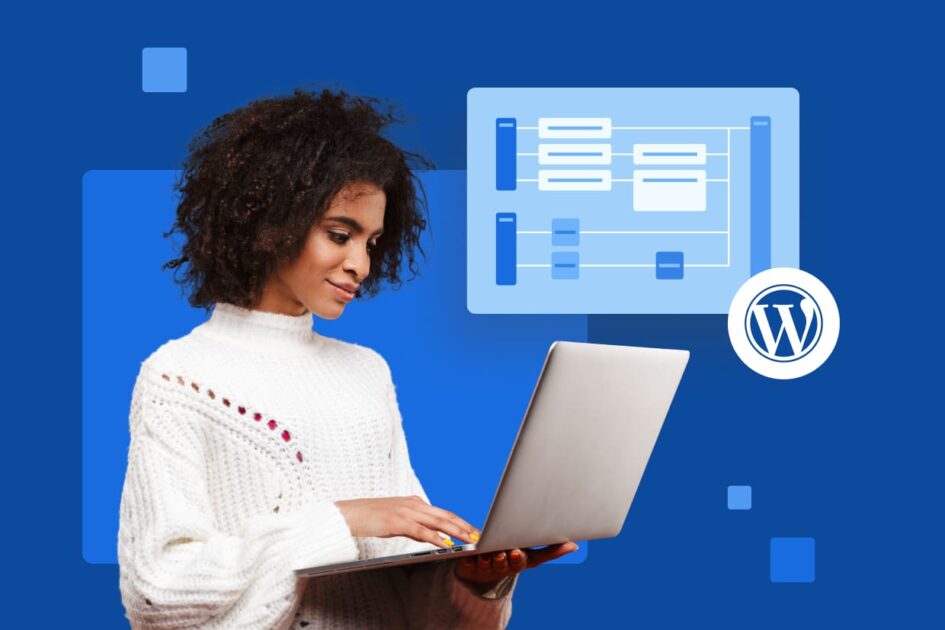

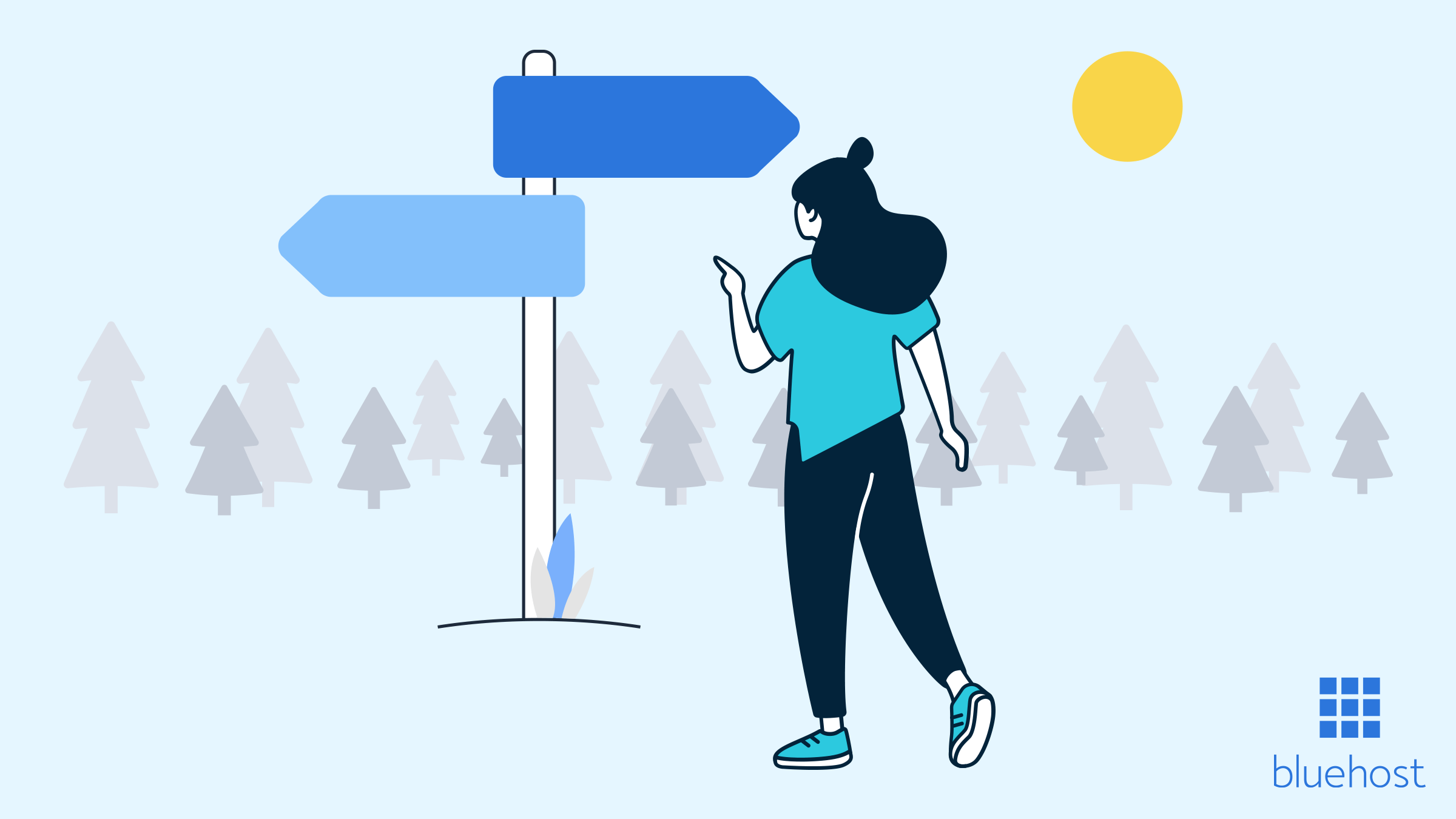
Ecrire un commentaire